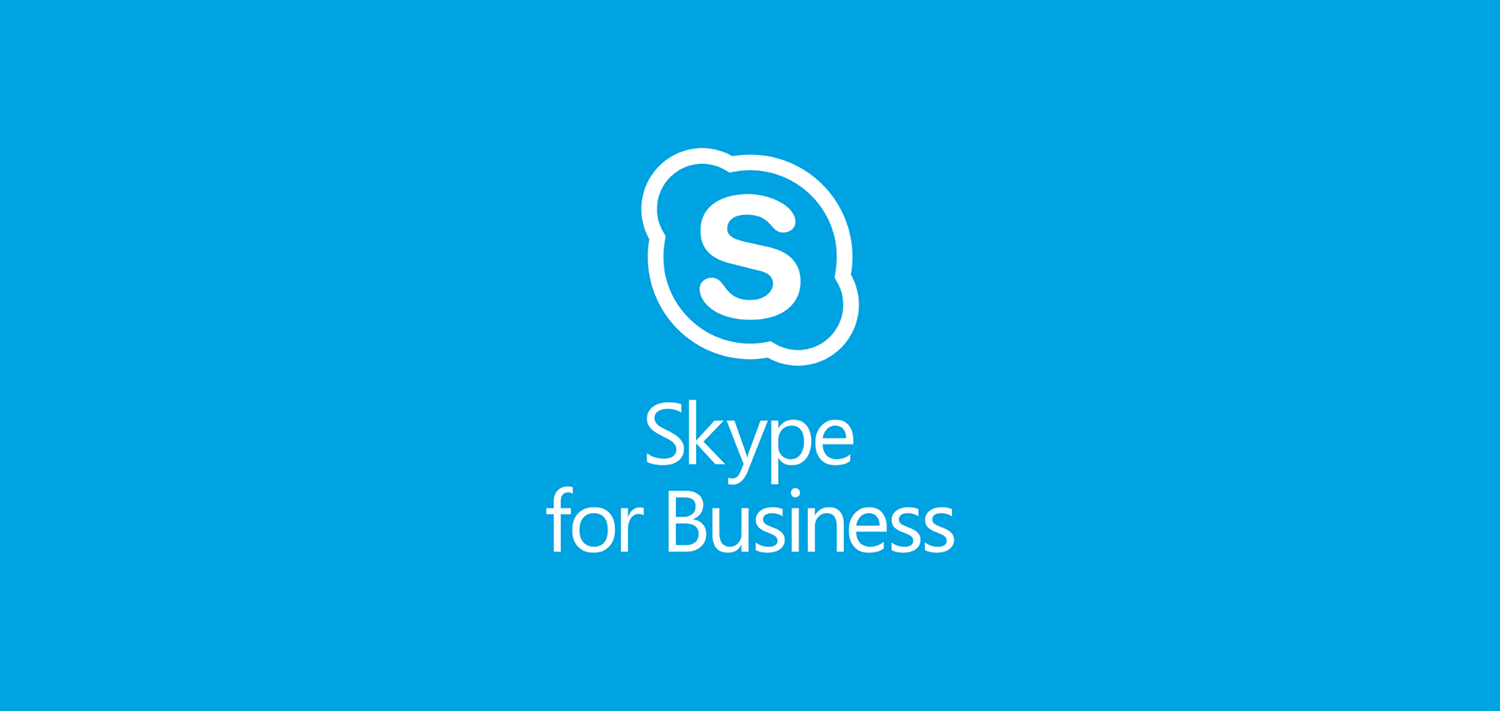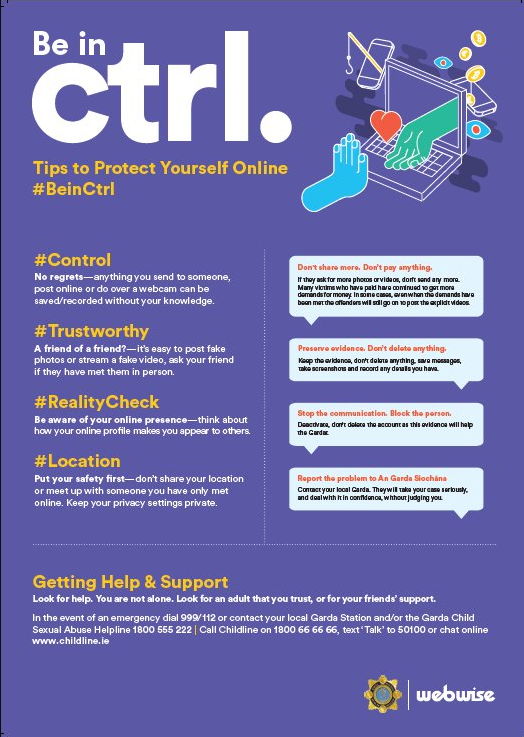Brez tega ne moreš živeti Program za nastavitve če ste Windows 10 uporabnik. V bistvu je srce in duša vašega operacijskega sistema, saj nadzira način obnašanja vašega sistema.
Ste opazili, da se vaše nastavitve ne bodo odprle v sistemu Windows 10? Če je z aplikacijo Nastavitve nekaj izklopljeno, je lahko ogromno osnovno vprašanje v vašem sistemu.
'Nastavitve Aplikacija se ne odpre v sistemu Windows 10'
Noben operacijski sistem ni popolno in Windows 10 ni izjema od te izjave. Tudi če Program za nastavitve je osrednji element sistema, z njim se lahko pojavijo različne napake.
Če imate kaj od naslednjega, toplo priporočamo, da za obnovitev računalnika uporabite enega od spodnjih popravkov:
- Aplikacija Windows 10 Settings se ne odpre : Najpogostejša težava, povezana z aplikacijo za nastavitve. To težavo lahko prepoznate s klikom na Aplikacija za nastavitve (ikona zobnika) v meniju Start. Če se nič ne zgodi, imate to težavo.
- Aplikacija Windows 10 Settings se zruši : Druga dobro znana napaka je aplikacija Nastavitve, ki se takoj odpre po odprtju.
- Ikona aplikacije Nastavitve za Windows 10 manjka : Če v začetnem meniju ne vidite ikone zobnika, je ikona aplikacije Nastavitve zaradi napake izginila.
- Ikona aplikacije za nastavitve za Windows 10 je siva : Ni zelo verjetno, toda nekatere sistemske napake in napake lahko ikono aplikacije Nastavitve obarvajo sivo. Zaradi tega ne morete odpreti aplikacije v meniju Start.
Kako popraviti aplikacijo za nastavitve v sistemu Windows 10
Preden začnete s katero koli od spodnjih metod, svetujemo, da za svoj sistem določite obnovitveno točko. Nekatere metode spremenite sistemske nastavitve in znova namestite osnovne aplikacije , kar je treba storiti pravilno.
Če ne veste, kako narediti točko za obnovitev sistema, si oglejte to video John D če želite izvedeti več o postopku.
Pomembno je tudi vedeti, da boste za nekatere spodnje korake potrebovali skrbniške pravice. Prepričajte se, da ste v računalnik prijavljeni z računom, ki mu je to dodeljeno.
Prenesite Microsoftovo orodje za odpravljanje težav
Microsoft se zaveda težav z Nastavitve sistema Windows 10 ne odpira ali povzroča drugih težav. Izdano je bilo uradno orodje za odpravljanje težav, ki je poskušalo odpraviti težave, povezane z aplikacijami Windows.
Za prenos in zagon orodja za odpravljanje težav sledite tem korakom:
- Prenesite datoteko Orodje za odpravljanje težav s sistemom Microsoft Update z Microsoftovega spletnega mesta.

- Poiščite in odprite wu10.diagcab (datoteka, ki ste jo pravkar prenesli).

- Ko se odpre okno, kliknite na Naslednji .
- The orodje za odpravljanje težav bo začel analizirati vaš računalnik in iskati morebitne težave. Počakajte potrpežljivo.

- Če orodje za odpravljanje težav uspešno prepozna težavo, sledite na zaslonu navodila za njegovo razrešitev.
To orodje za odpravljanje težav lahko odpravi težave z aplikacijo Nastavitve, vendar mnogi poročajo, da gre bolj za hitro začasno rešitev.
Če so vaše težave z Aplikacija za nastavitve še vedno vztrajajte, poskusite s katero od drugih metod iz našega članka ali pa čez nekaj dni znova zaženite orodje za odpravljanje težav.
Ročno uporabite popravljalno posodobitev
Microsoft je izdal zbirno posodobitev zaWindows 10skupaj z zgoraj omenjenim orodjem za odpravljanje težav. Imenuje se KB3081424 nadgradnja.
Namen te posodobitve je izboljšati celotna uspešnost operacijskega sistema in lahko odpravi težave z Aplikacija za nastavitve.
Posodobitev KB3081424 je na voljo prek storitve Windows Update. Sledite temu video posnetek CasualSavage za namestitev posodobitve prek storitve Windows Update. Tega morda ne boste mogli prenesti, če ne morete odpreti aplikacije Nastavitve.
To zahteva ročno uporabo posodobitve.
Ker je Microsoft sam prekinil posodobitev, boste morali poiskati drug vir za ročni prenos. Varno mesto za prenos posodobitve jeDigital Riser.

Prepričajte se, da ste pravilno prenesli bitna različica, ali sicer posodobitev ne bo uspela.
Datoteka je precej velika, jo boste morali prenesti 318 MB podatkov . To lahko traja dolgo, odvisno od vaše internetne povezave. Ko se prenos konča, odprite datoteko in sledite navodilom na zaslonu, da jo uporabite.
Kako posodobiti sistem Windows
Ali uporabljate novejšo različico sistema Windows 10? Morda boste našli boljšo rešitev za popolno posodobitev sistema Windows. Ko se popravki in obvezne posodobitve uvajajo, Microsoft odpravi težave, vključno s tistimi, povezanimi z aplikacijo Nastavitve.
Poskusite in uporabite Windows Update za iskanje najnovejše posodobitve.
kako narediti obratno zamik v besedi
Če ne morete dostopati do storitve Windows Update, lahko posodobitve vedno prenesete in namestite ročno:
- Pomaknite se do MicrosoftovePosodobite sistem Windows 10strani.

- Sledite navodilom za posodobitev sistema.
Uporabite ukazni poziv
Če orodje za odpravljanje težav ali sama posodobitev ni mogla odpraviti težav z aplikacijo Nastavitve, lahko vedno poskusite uporabiti vgrajeni ukazni poziv.
Obstajata dva načina za odpravo težav, povezanih z aplikacijo Nastavitve v sistemu Windows 10.
Zaženite ukaz Sfc / scannow
The SFC / scannow command je nekaj, kar v sistemu Windows obstaja že številne generacije.
To je ukaz, ki lahko skenira celoten računalnik glede težav in po potrebi ponudi rešitve.
Čeprav vas ukazni poziv morda zastrašuje, če natančno sledite našemu vodniku, v sistemu ne boste ničesar zamočili.
- Išči Ukazni poziv v iskalni vrstici.

- Z desno miškino tipko kliknite Ukazni poziv in izberite Zaženi kot skrbnik .

- Vtipkaj sfc / scannow in pritisnite enter.

- Počakajte, da postopek začne konča . To lahko traja dolgo, prosim potrpežljivo počakajte. Ne izklopite računalnika, medtem ko je skeniranje v teku.
- Če je Windows lahko odkril kakršne koli težave in našel rešitve, se bodo samodejno uporabile.
- Zaprite ukazni poziv in znova zaženite računalnik.
Znova namestite vnaprej nameščene programe
Z ukaznim pozivom lahko znova namestite programe, ki ste jih dobili z operacijskim sistemom Windows 10. Ker je tudi Nastavitve aplikacija, lahko poskusite rešiti težave tako, da jo znova namestite.
- Z desno miškino tipko kliknite logotip sistema Windows v opravilni vrstici.

- Izberite lupino Windows PowerShell (Admin).
- Prilepite naslednjo kodo: PowerShell -ExecutionPolicy Unrestricted Add-AppxPackage -DisableDevelopmentMode -Register $ Env: SystemRootImmersiveControlPanelAppxManifest.xml
- Pritisnite enter in počakajte, da se postopek konča. To lahko traja dolgo, prosim potrpežljivo počakajte. Med izvajanjem namestitve računalnika ne izklapljajte.
Ustvari nov uporabniški račun
Možno je, da je bil vaš uporabniški račun pokvarjen. To vam lahko prepreči uporabo sistema Windows 10, kot je bilo predvideno, in pokvarite svoje izkušnje.
Če želite ustvariti novega uporabnika v sistemu Windows 10, sledite korakom v tem video Poolarity - Life Hacks .
Vaša dovoljenja se lahko tudi zmotijo, če jih uporabnik ali aplikacija nekako spremeni. Za najboljšo izkušnjo vedno uporabite račun z skrbniškimi pravicami v domačem računalniku.
StormWind Studios v YouTubu ima poglobljen vodnik o skrbniških računih. Naučite se, kako preverite uporabnikova dovoljenja in jih spremenite.
Ali imate prenosnik Lenovo? Odstranite OneKey Theatre
Na prenosnih računalnikih Lenovo je Lenovo OneKey Theatre vnaprej nameščena aplikacija, ki lahko poškoduje aplikacijo Nastavitve v sistemu Windows 10.
Odstranite ga lahko tako, da sledite tem korakom:
- Išči Nadzorna plošča in odprite aplikacijo.

- Spremenite način pogleda v Velike ikone .

- Kliknite na Programi in lastnosti .

- Najti Gledališče OneKey s seznama in kliknite Odstrani .
- Počakajte, da se postopek konča ponovni zagon prenosni računalnik.
Upamo, da ste lahko rešili težave, ker se aplikacija Nastavitve ni odprla, zrušila ali se ni pojavila v sistemu Windows 10.
Če iščete podjetje s programsko opremo, ki mu lahko zaupate zaradi njegove integritete in poštenih poslovnih praks, ne iščite dlje od . Smo Microsoftov certificirani partner in pooblaščeno podjetje BBB, ki skrbi za to, da našim strankam zagotovimo zanesljivo in zadovoljivo izkušnjo s programskimi izdelki, ki jih potrebujejo. Z vami bomo pred, med in po prodaji.
To je naše 360-stopinjsko jamstvo za programsko opremo. Torej, kaj še čakaš? Pokličite nas danes na +1 877 315 1713 ali pošljite e-pošto sales@softwarekeep.com. Do nas lahko pridete tudi prek klepeta v živo.